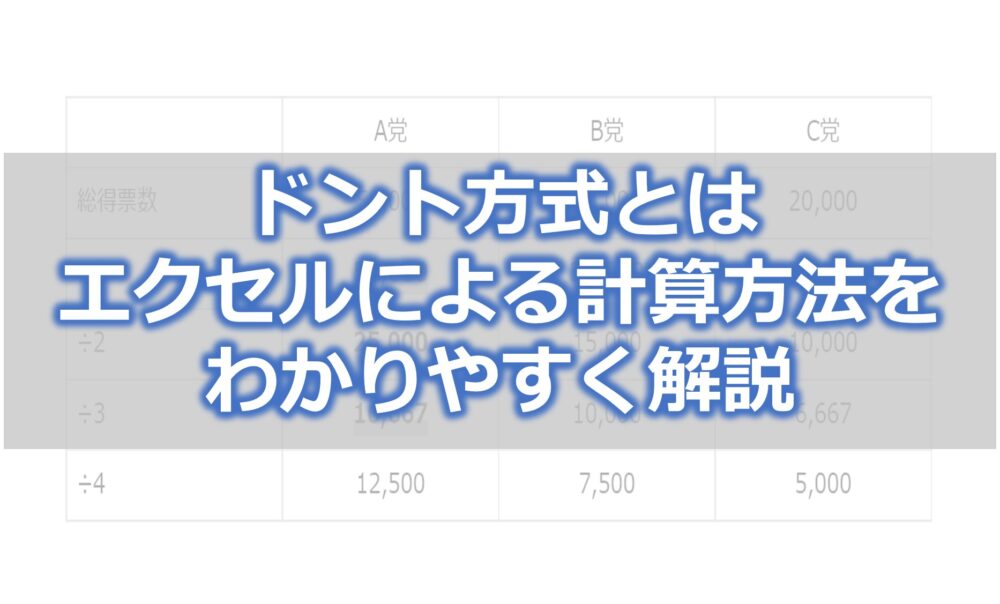衆議院選挙や参議院選挙における比例代表制での議席配分や、自民党総裁選における地方の党員票を計算するときに用いられるのがドント方式です。
この記事では、ドント方式をエクセルを使ってわかりやすく解説していきます。
ドント方式とは
ドント方式とは、ベルギーの法学者であるドントが考え出した議席を割り当てるための計算方式です。
各政党の議席や、各候補者の得票を数えるときに、総得票数からそれぞれ1、2、3、4・・・と順番に割っていき、得られた結果の大きい順に議席(または得票)を配分する方式です。
ドント方式の計算方法
衆議院選挙や参議院選挙における比例代表制の議席配分で考えてみましょう。
たとえば、A党、B党、C党があって、議席数が5つだったとします。
総得票数が100,000で、A党の得票数が50,000、B党の得票数が30,000、C党の得票数が20,000だったとすると、ドント方式では以下のようになります。
| A党 | B党 | C党 | |
| 総得票数 | 50,000 | 30,000 | 20,000 |
| ÷1 | 50,000 | 30,000 | 20,000 |
| ÷2 | 25,000 | 15,000 | 10,000 |
| ÷3 | 16,667 | 10,000 | 6,667 |
| ÷4 | 12,500 | 7,500 | 5,000 |
議席数は5なので、それぞれの自然数で割った数のうち、上位5の数字に議席を配分します。
上記の例だと、以下のようになります。
| A党 | B党 | C党 | |
| 総得票数 | 50,000 | 30,000 | 20,000 |
| ÷1 | 50,000 | 30,000 | 20,000 |
| ÷2 | 25,000 | 15,000 | 10,000 |
| ÷3 | 16,667 | 10,000 | 6,667 |
| ÷4 | 12,500 | 7,500 | 5,000 |
この結果から、A党が3議席、B党が1議席、C党が1議席となります。
自民党の総裁選で、地方の党員票を計算するときも同様です。
W候補、X候補、Y候補、Z候補といて、ある都道府県における得票数が4だとします。
総得票数が20,000票で、W候補が11,000票、X候補が5,000票、Y候補が4,000票、Z候補が1,000票だとすると、次のようになります。
| W候補 | X候補 | Y候補 | Z候補 | |
| 総得票数 | 11,000 | 5,000 | 4,000 | 1,000 |
| ÷1 | 11,000 | 5,000 | 4,000 | 1,000 |
| ÷2 | 5,500 | 2,500 | 2,000 | 500 |
| ÷3 | 3,667 | 1,667 | 1,333 | 333 |
| ÷4 | 2,750 | 1,250 | 1,000 | 250 |
結果は、W候補2票、X候補1票、Y候補1票となります。
エクセルを使ったドント方式の計算
実際にエクセルを使ってドント方式の計算をしてみましょう。
先ほどのA党、B党、C党の例で考えてみましょう。
まずエクセルに以下のように、各党の総得票数と議席数を入れます。(G列には計算用の数値を入れています)
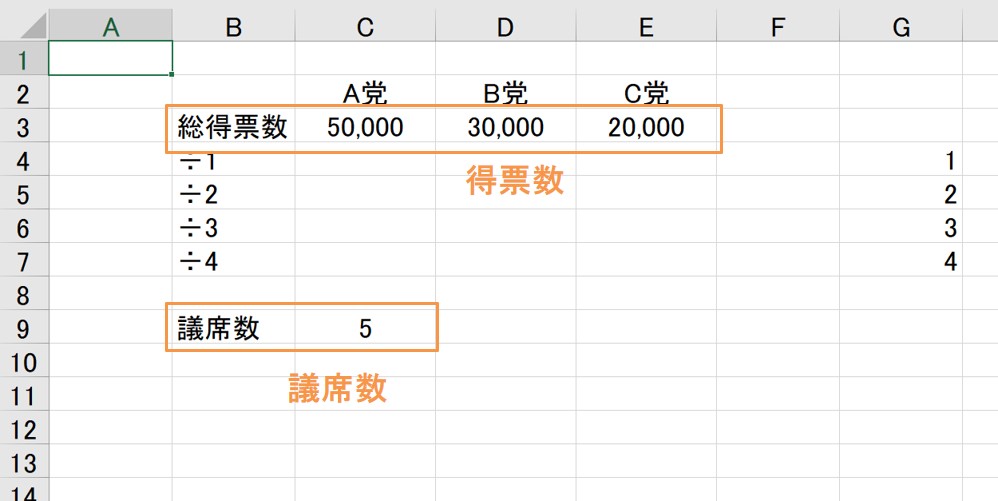
次にC4セルに計算式を「C$3/$G4」と入れます。
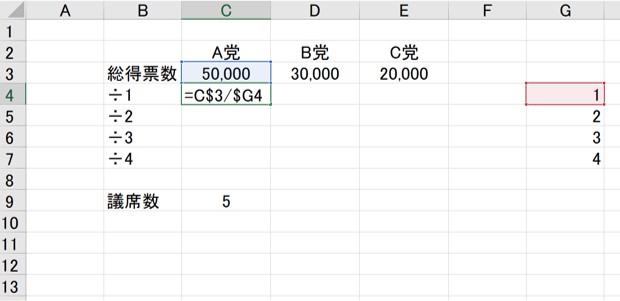
この計算式を入れて、全体コピペすると、各党への票の割り付けが完了します。
議席数が5なので、5番目に大きな数値(限界値)を抽出します。
抽出には、LARGE関数を使います。
今回の例では、LARGE関数の配列をC4:E7として、順位のところに議席数を表すセルであるC9を選びます。
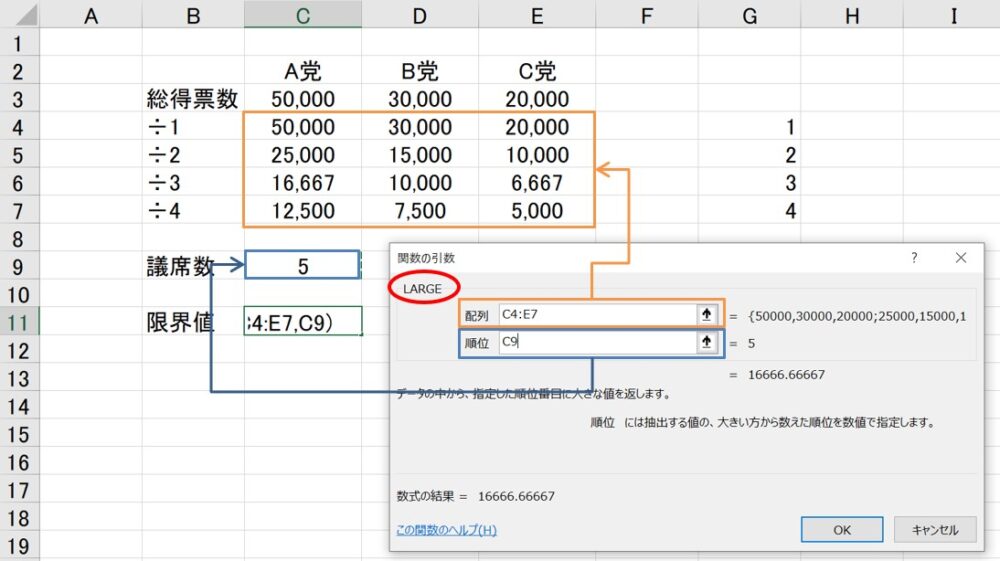
OKを押すと、以下のように5番目に大きな数値が表示されます。
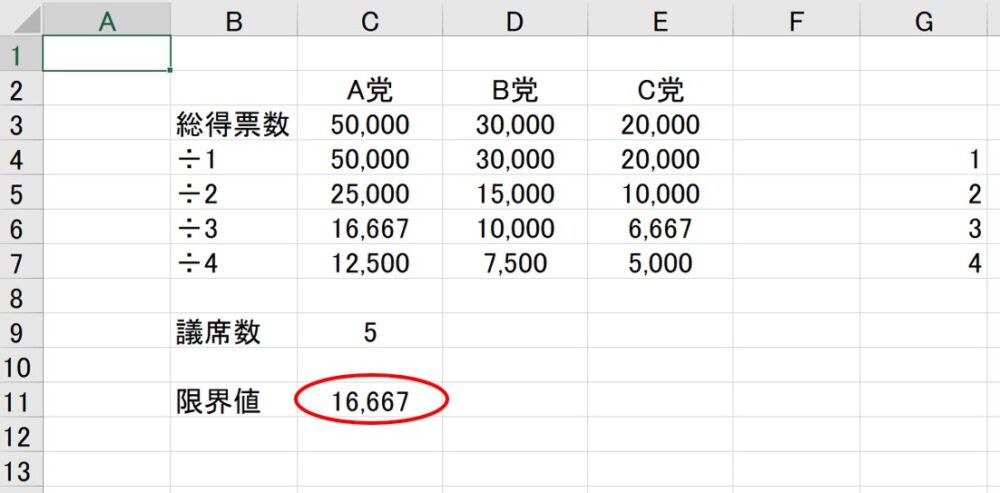
次に、得票の上位5位までの数字に色付けをします。
割り付けた得票数のセルを全て選択して、「条件付き書式」を選択し、「新しいルール」を選択します。
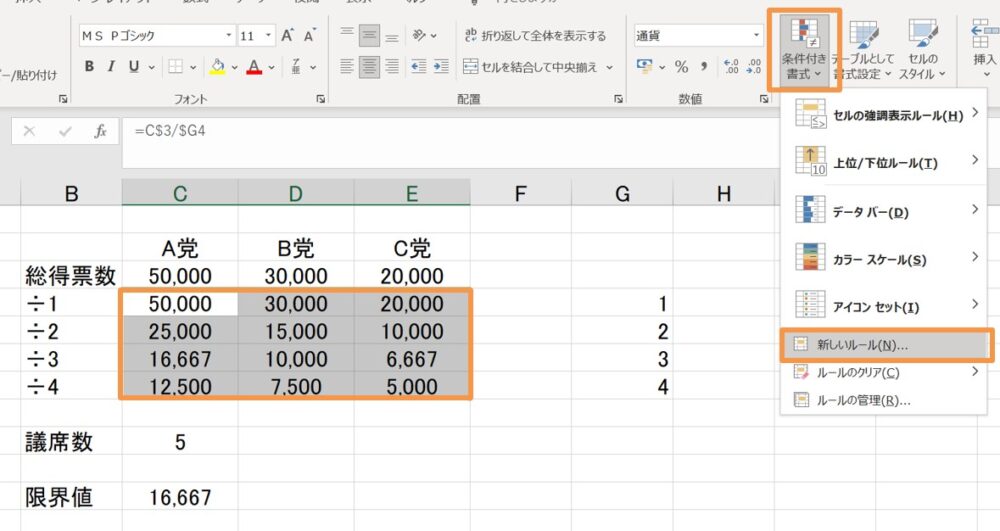
新しいルールを選ぶと、以下の画面になるので、「指定の値を含むセルだけを書式設定」を選択し、「セルの値」、「次の値以上」として、セルに限界値のセルを選択します。
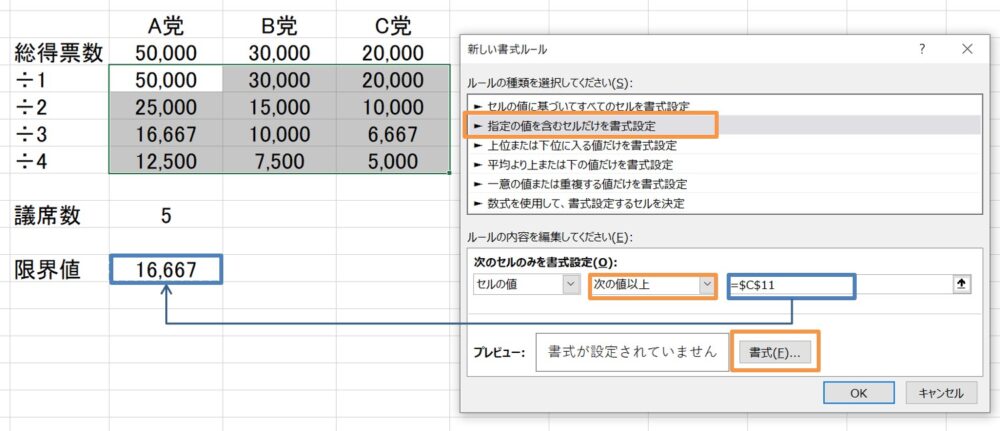
書式ボタンを押すと、書式設定の画面になるので、「塗りつぶし」を選択して、好きな色を選びます。
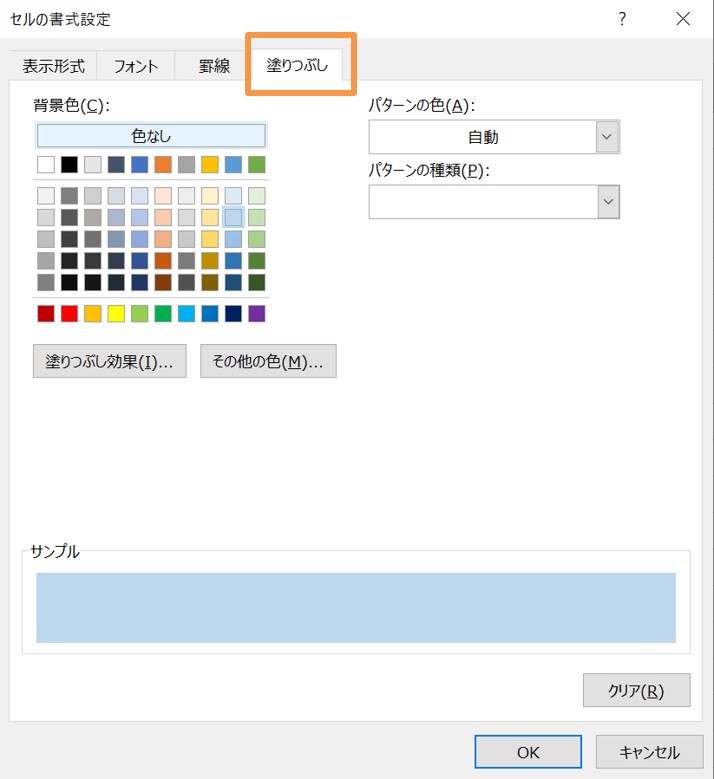
「OK」を押して操作を完了すると、以下のように上位5議席に色をつけることができます。
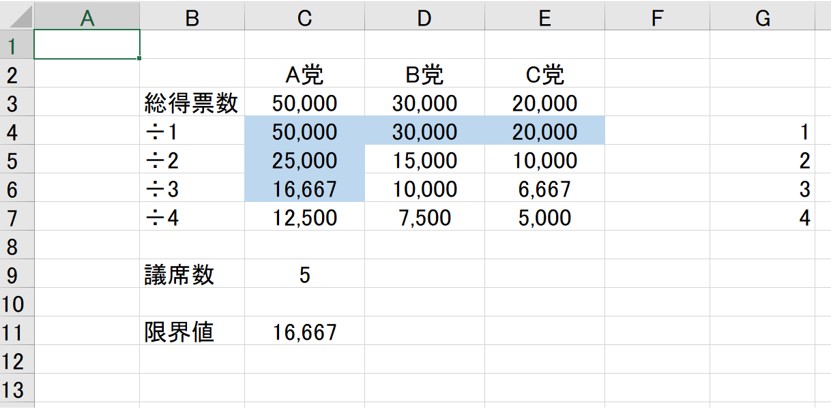
以上、エクセルを使ったドント方式の計算でした。